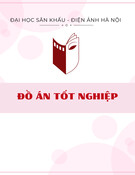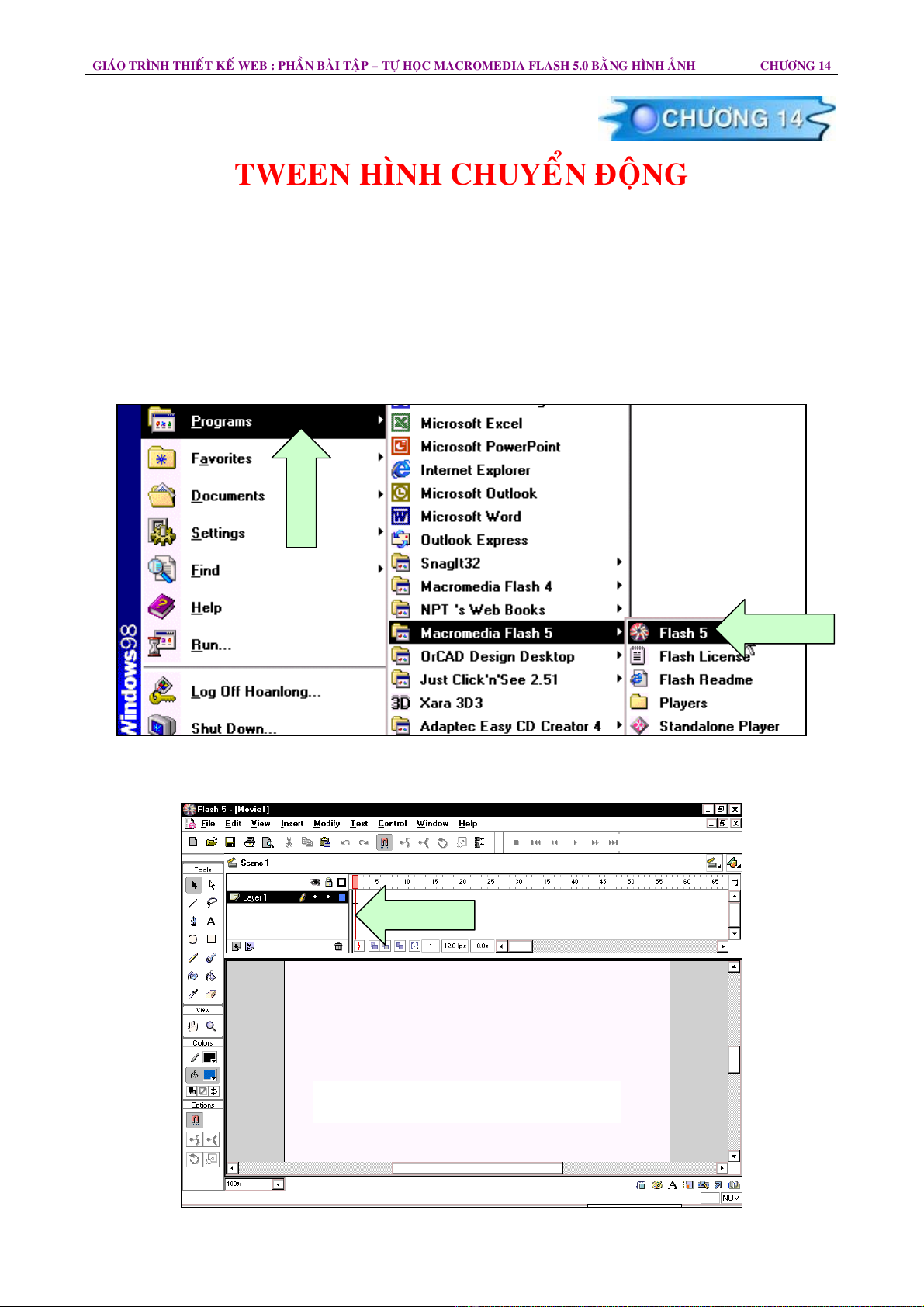
GIAÙO TRÌNH THIEÁT KEÁ WEB : PHAÀN BAØI TAÄP – TÖÏ HOÏC MACROMEDIA FLASH 5.0 BAÈNG HÌNH AÛNH CHÖÔNG 14
TWEEN HÌNH CHUYEÅN ÑOÄNG
Trong baøi taäp naøy caùc baïn seõ ñöôïc höôùng daãn caùch taïo moät ñoái töôïng chuyeån ñoäng baèng
caùch Tween hình. Ñaây laø phaàn môû ñaàu cô baûn maø caùc baïn khi thieát keá hoaït hình treân Flash caàn
phaûi quen thuoäc. Trong baøi taäp naøy caùc baïn seõ taïo moät voøng troøn coù maøu di chuyeån töø traùi sang
phaûi.
Caùc böôùc ñöôïc tieán haønh nhö sau:
1. Khôûi ñoäng chöông trình Flash, nhaáp chuoät vaøo Start > Programs > Macromedia
Flash 5 > Flash 5.
2. Cöûa soå laøm vieäc xuaát hieän vaø môû file môùi coù teân laø Movie1. Con tröôït treân thanh
thöôùc Timeline ñang ôû keyframe thöù nhaát treân Layer1.
Giao dieän vuøng laøm vieäc trong Flash 5
TUÛ SAÙCH STK – THEÁ GIÔÙI ÑOÀ HOÏA BIEÂN SOAÏN : KS PHAÏM QUANG HUY
298
Quá trình hướng dẫn thiết kế sử dụng
Tween trong phương pháp tạo hình chuyển động

GIAÙO TRÌNH THIEÁT KEÁ WEB : PHAÀN BAØI TAÄP – TÖÏ HOÏC MACROMEDIA FLASH 5.0 BAÈNG HÌNH AÛNH CHÖÔNG 14
3. Choïn treân trình ñôn File > Save hay Save As. Sau ñoù nhaáp chuoät vaøo muïc File
name trong hoäp thoaïi Save As vaø ñaët teân cho file môùi laø “Tween -1”. Sau khi nhaäp
xong nhaáp chuoät vaøo nuùt Save.
4. Baây giôø baïn haõy nhaáp chuoät vaøo coâng cuï Oval Tool töø baûng coâng cuï hoaëc nhaán
phím O treân baøn phím ñeå kích hoaït coâng cuï veõ naøy. Sau ñoù nhaáp chuoät vaøo cöûa soå
maøn hình laøm vieäc vaø keùo chuoät cho ñeán khi baïn taïo voøng troøn vöøa yù. Con troû
chuoät seõ bieán ñoåi thaønh hình troøn vaø chöõ thaäp.
5. Baïn coù theå choïn maøu ñeå toâ maøu hoaëc muoán ñoåi maøu cho voøng troøn thì nhaáp chuoät
vaøo hoäp maøu Fill Color choïn moät maøu vaø toâ maøu cho ñoái töôïng. Giaû söû ôû ñaây
chuùng ta choïn maøu xanh (Blue) coù trong baûng maøu.
TUÛ SAÙCH STK – THEÁ GIÔÙI ÑOÀ HOÏA BIEÂN SOAÏN : KS PHAÏM QUANG HUY
299

GIAÙO TRÌNH THIEÁT KEÁ WEB : PHAÀN BAØI TAÄP – TÖÏ HOÏC MACROMEDIA FLASH 5.0 BAÈNG HÌNH AÛNH CHÖÔNG 14
6. Nhaáp chuoät choïn coâng cuï Arrow Tool trong hoäp coâng cuï hay nhaán phím V treân
baøn phím. Sau ñoù baïn nhaáp ñuùp chuoät vaøo ñoái töôïng voøng troøn ñeå choïn caû ñöôøng
vieàn voøng troøn.
7. Luùc naøy treân Timeline ôû khung keyframe, vaïch maøu ñoû töôïng tröng cho vò trí ñaàu
ñang phaùt ôû taïi keyframe thöù nhaát. Baïn haõy nhaáp chuoät vaøo keyframe thöù nhaát treân
Layer1 naøy.
8. Choïn treân trình ñôn Insert > Create Motion Tween. Ñoái töôïng xuaát hieän ñöôøng
khung maøu xanh nhaït bao quanh ñoái töôïng cuøng vôùi daáu coäng chính giöõa voøng troøn.
9. ÔÛ cöûa soå keyframe, baïn nhaáp chuoät taïi keyframe mình mong muoán di chuyeån voøng
troøn ñeán vò trí môùi (ôû ñaây chuùng toâi nhaáp chuoät taïi keyframe 30). Khi nhaáp chuoät
vaøo keyframe vöøa choïn moät veät maøu ñen xuaát hieän ngay beân döôùi thanh thöôùc
Timeline.
TUÛ SAÙCH STK – THEÁ GIÔÙI ÑOÀ HOÏA BIEÂN SOAÏN : KS PHAÏM QUANG HUY
300
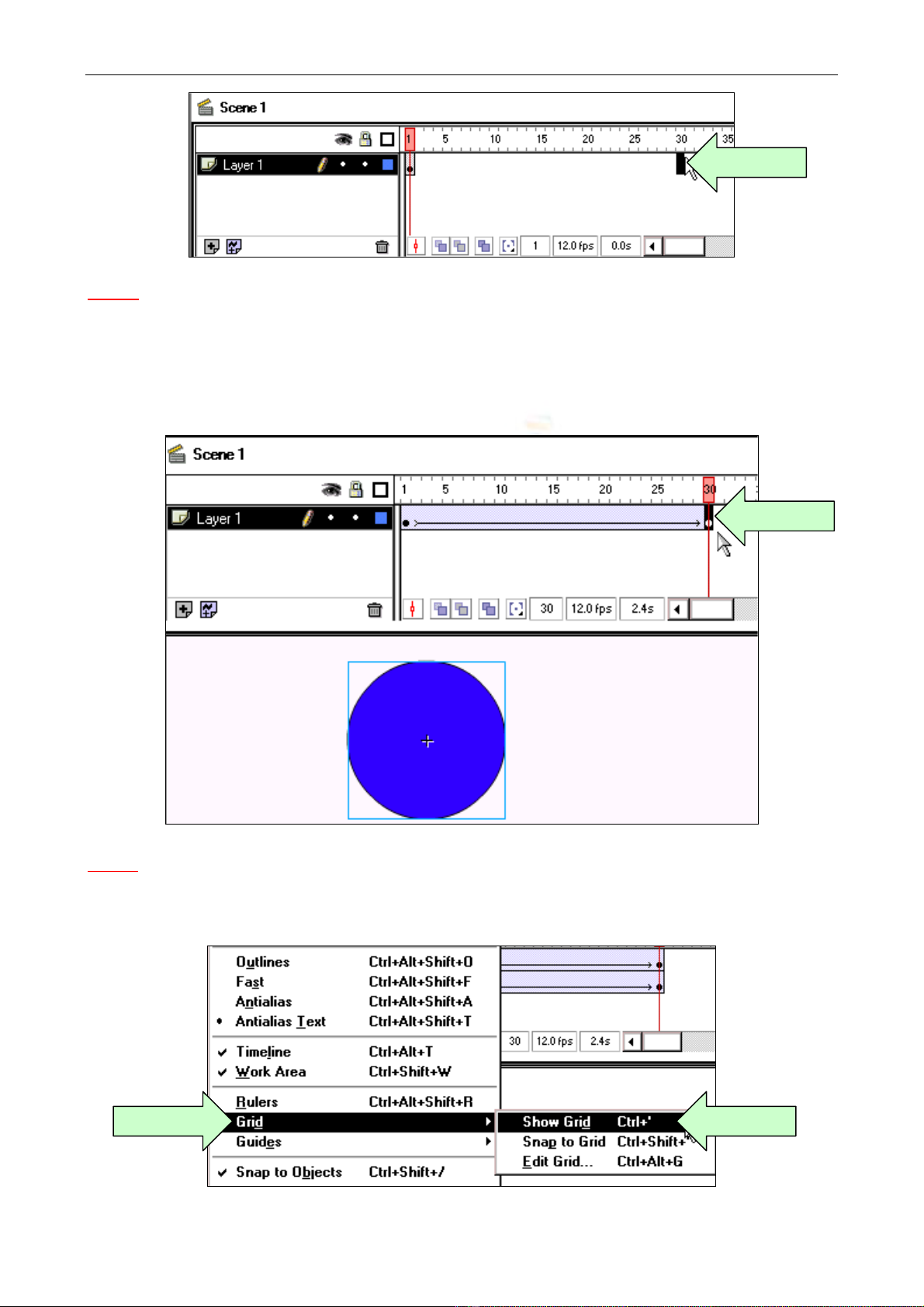
GIAÙO TRÌNH THIEÁT KEÁ WEB : PHAÀN BAØI TAÄP – TÖÏ HOÏC MACROMEDIA FLASH 5.0 BAÈNG HÌNH AÛNH CHÖÔNG 14
Chuù yù : Baïn phaûi nhaáp chuoät töông öùng vôùi Layer hieän haønh ñang ñöôïc choïn. Baïn khoâng neân
nhaáp chuoät leân phía treân hoaëc xuoáng phía döôùi.
10. Baây giôø baïn choïn treân trình ñôn Insert > Keyframe hoaëc nhaán phím F6 ñeå taïo
ñöôøng chuyeån ñoäng cho ñoái töôïng. Sau ñoù treân Layer1 hieän haønh coù ñöôøng muõi teân
töø keyframe thöù nhaát höôùng ñeán keyframe 30 xuaát hieän.
Chuù yù : Ñeå di chuyeån voøng troøn chaïy theo phöông naèm ngang (hay moät phöông naøo khaùc chính
xaùc hôn) baïn neân cho xuaát hieän caùc oâ löôùi treân maøn hình laøm vieäc baèng caùch choïn treân trình ñôn
View > Grid > Show Grid hay nhaán phím Ctrl + phím daáu nhaùy ñôn (‘).
TUÛ SAÙCH STK – THEÁ GIÔÙI ÑOÀ HOÏA BIEÂN SOAÏN : KS PHAÏM QUANG HUY
301
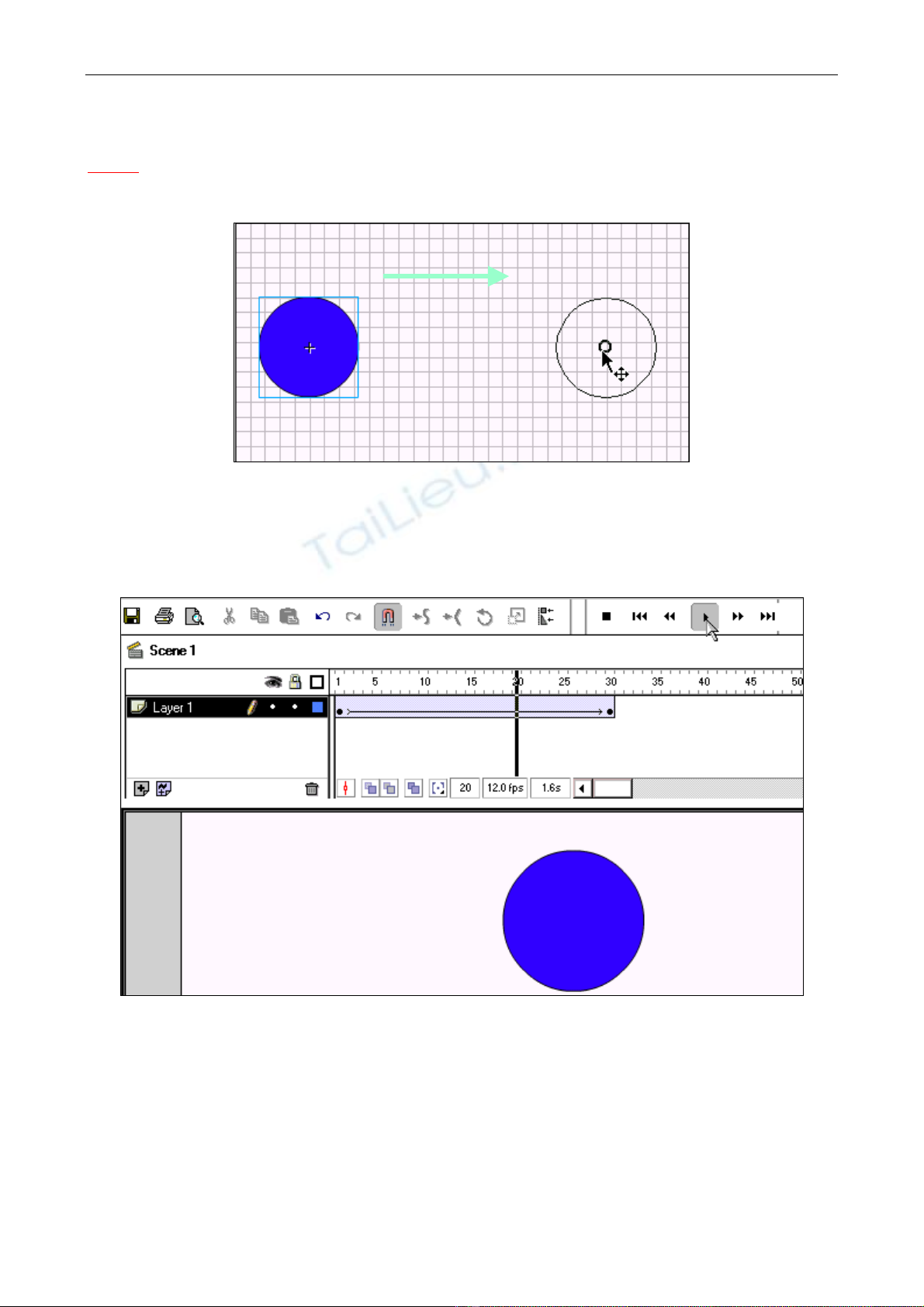
GIAÙO TRÌNH THIEÁT KEÁ WEB : PHAÀN BAØI TAÄP – TÖÏ HOÏC MACROMEDIA FLASH 5.0 BAÈNG HÌNH AÛNH CHÖÔNG 14
11. Baây giôø baïn haõy nhaáp chuoät vaøo keyframe cuoái cuøng treân thanh thöôùc Timeline.
Sau ñoù keùo voøng troøn ñeán vò trí môùi nôi maø baïn muoán ñoái töôïng döøng chuyeån ñoäng.
Chuù yù : Neáu baïn muoán vò trí môùi naèm ngang cuøng thaúng haøng so vôùi ñieåm ban ñaàu, baïn nhôù
nhaán theâm phím Shift trong khi di chuyeån voøng troøn.
Voøng troøn ôû vò trí ñaàu (beân traùi) vaø vò trí cuoái chuyeån ñoäng
12. Cuoái cuøng baïn nhaán phím Enter ôû baøn phím hay nhaán nuùt Play treân thanh coâng cuï
Controller ñeå xem keát quaû vöøa thöïc hieän. Neáu voøng troøn dieãn hoaït töø ñieåm ñaàu ñeán
ñieåm cuoái laø baïn ñaõ thaønh coâng.
Ñoaïn phim ñang dieãn hoaït taïi keyframe thöù 20
13. Choïn treân trình ñôn File > Save ñeå löu file naøy laïi.
TUÛ SAÙCH STK – THEÁ GIÔÙI ÑOÀ HOÏA BIEÂN SOAÏN : KS PHAÏM QUANG HUY
302

















![Đề cương bài giảng Mỹ thuật đại cương [mới nhất]](https://cdn.tailieu.vn/images/document/thumbnail/2025/20250715/kimphuong1001/135x160/30821752564027.jpg)